一、下载制作系统盘的工具,我用的是UltraISO 试用版本就可以

二、选择镜像

三、制作系统盘



安装centos系统
系统版本:CentOS Linux release 7.6.1810 (Core)
一、设置Bios
将引导设置为U盘优先启动,不同电脑型号进入bios方法不同,调整引导顺序的方式也略有差异,故不做具体介绍
有的机型选择后来直接会进入到安装界面
具体安装不做介绍了

一些机型需要手动指定系统盘的位置
将引导设置为U盘优先启动,将会进入如下grub菜单引导界面
Install CentOS 7
Test this media & install CentOS 7
Troubleshooting -->
Use the ↑ and ↓ keys to change the selection.
Press ‘e’ to edit the selected item,or c for a command prompt.
通过键盘上的上下方向键选中Install CentOS 7 ,按e,进入如下界面
setparams Install CentOS 7
linuxefi /images/pxeboot/vmlinuz inst.stage2=hd:LABEL=Centos 7 quiet
initrdefi /images/pxeboot/initrd.img
Press Ctrl-x to start,Ctrl-c for a command prompt or
Escape to discard edits and return to the menu.
Pressing Tab lists possible completions.
唯一需要修改的就是linuxefi /images/pxeboot/vmlinuz inst.stage2=hd:LABEL=Centos 7 quiet 这一行,将hd:后面的默认卷标改为所插入U盘的卷标名称 按ctrl+x进入安装
一般都是sdb4,如果不知道卷标名称,按ctrl+x进入类似如下界面

在临时的命令行界面就可以查看u盘卷标
dracut:/# ls /dev |grep sd
sda
sda1
sda2
sda3
sdb
sdb4
#重启服务器
darcut:/# reboot
重复上述操作填写U盘的路径进入安装界面
© 版权声明
文章版权归作者所有,未经允许请勿转载。如内容涉嫌侵权,请在本页底部进入<联系我们>进行举报投诉!
THE END

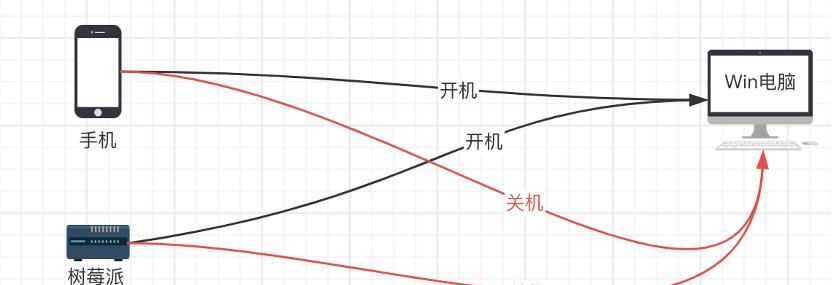


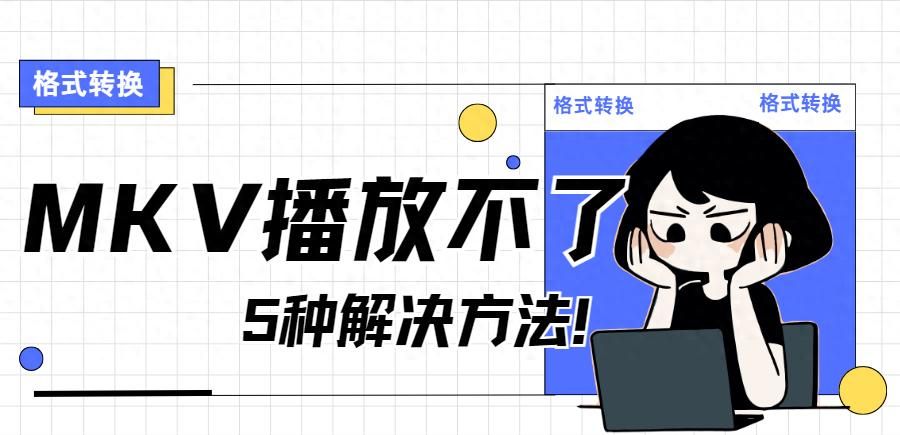





















暂无评论内容